敬业签> 帮助中心> 敬业签电脑版个人便签> 敬业签电脑版桌面便签软件怎么设置快照还原?
敬业签电脑版桌面便签软件怎么设置快照还原?
敬业签是一款支持多端同步功能的云服务便签软件,支持Windows电脑PC版使用。在该云便签的系统设置中,有一项“快照还原”的功能,可以让用户将便签内容还原到指定日期。那么敬业签电脑版桌面便签软件怎么设置快照还原呢?
一、打开已登录的敬业签电脑版桌面便签软件,在云便签右上方找到“设置”,在弹出的选择框中点击“设置”按钮,进入系统设置页面;
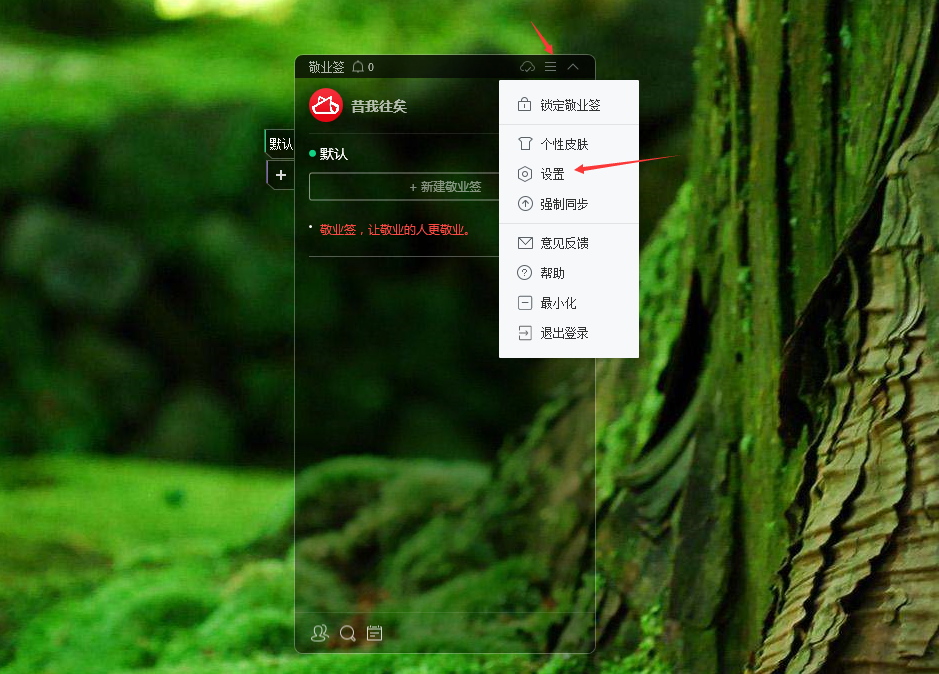
二、在系统设置界面左侧点击“同步设置”,在同步设置里找到“快照还原”;
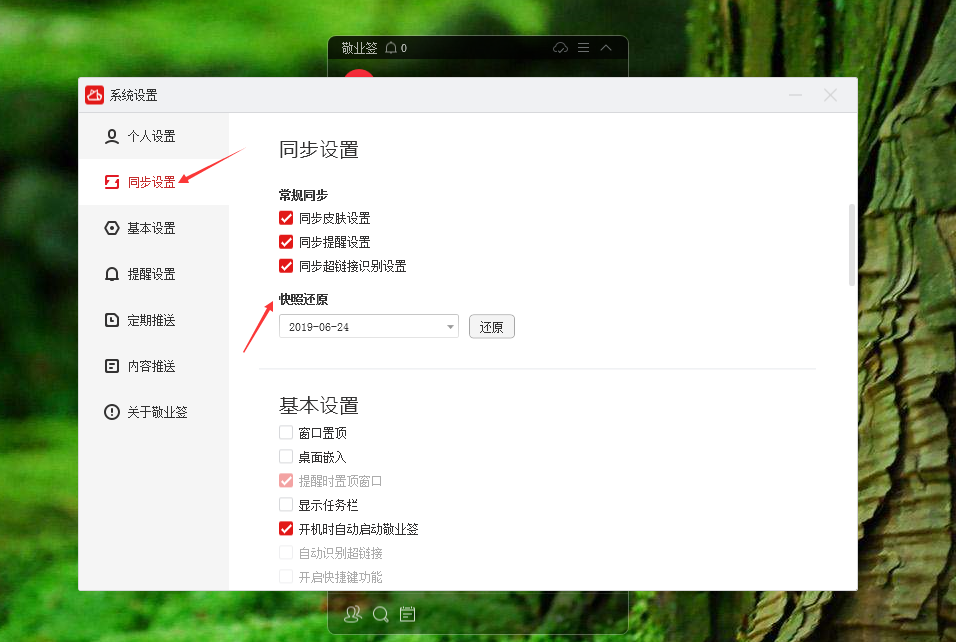
三、点击快照还原下方时间框右侧的倒三角图标,弹出当天日期前七天的日期时间,选择其中一天日期,点击“还原”按钮;
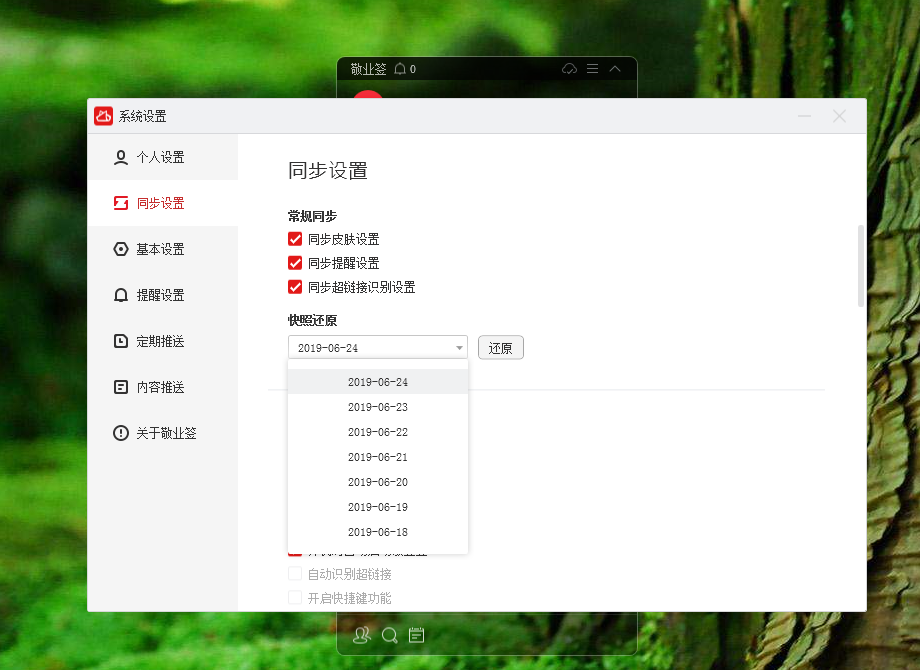
四、弹出“快照还原”提示框,认真阅读提示框中的内容,确认无误后点击“确定”按钮;
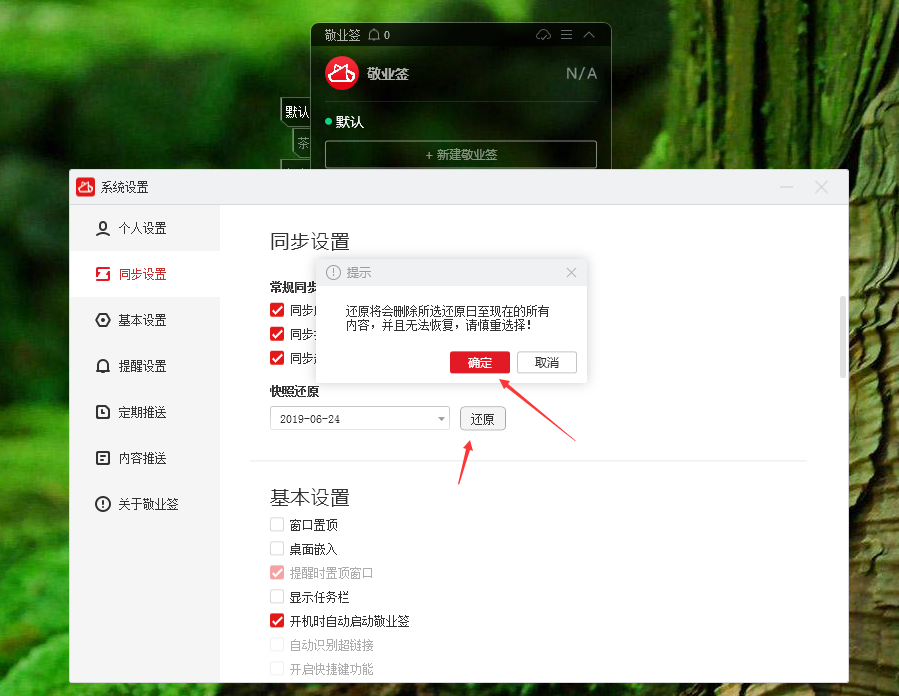
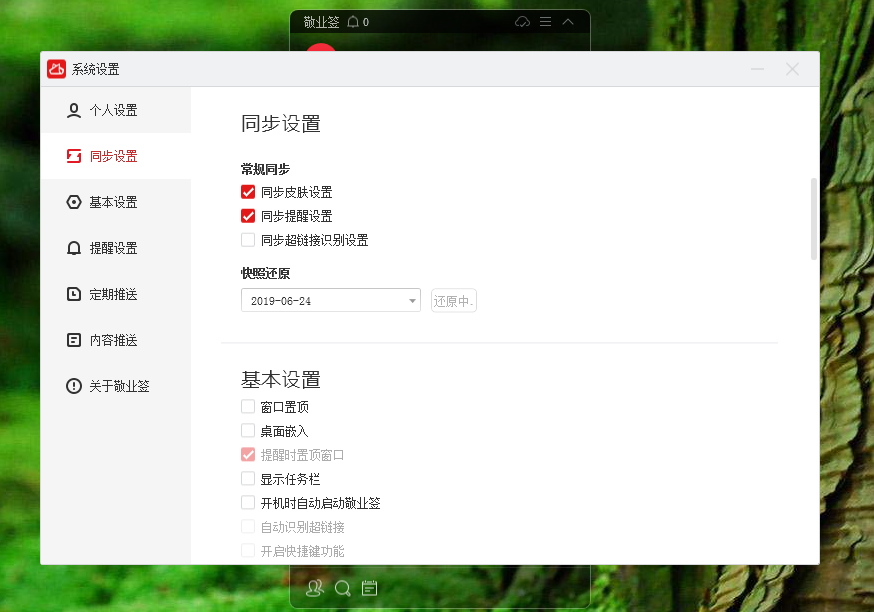
五、稍等片刻,直到提示“快照还原成功”,点击确定,返回云便签主页面,即可看到快照还原日当天的便签内容。
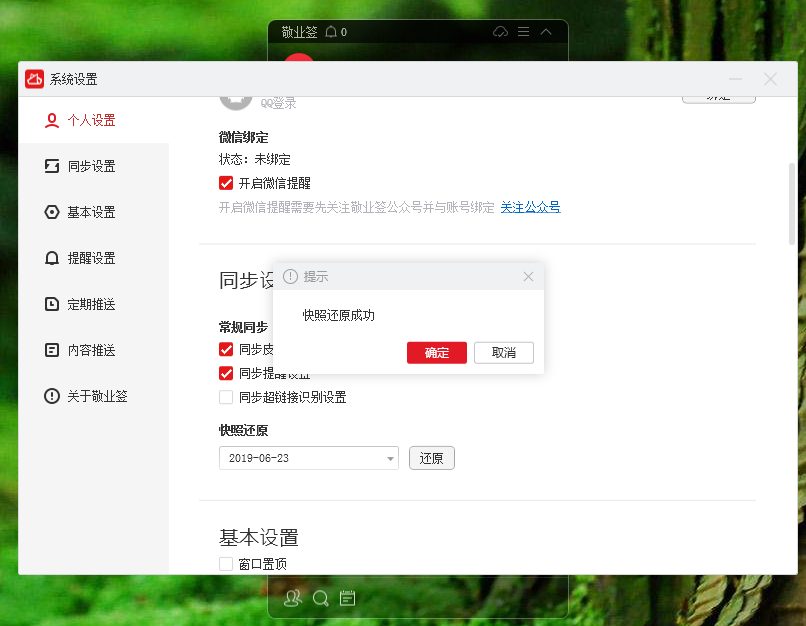
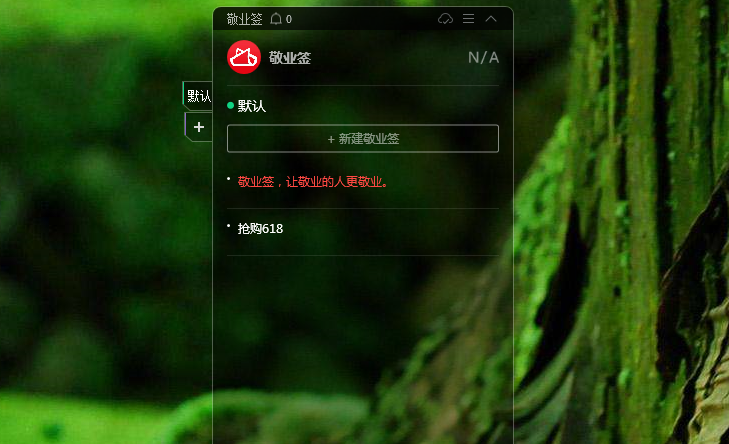
注:敬业签云便签设置快照还原之后,还原日至当前时间的期间内,所有新增或者修改的便签内容记录,将不复存在。此外,即便用户通过网页版删除了所有便签以及快照还原等数据内容,也可以通过“快照还原”功能,成功恢复指定日期的便签内容记录。





